萬盛學電腦網 >> 圖文處理 >> Photoshop教程 >> ps入門教程 >> PS如何制作陰影字教程
PS如何制作陰影字教程
陰影字是最簡單也是最常用的文字特效之一。陰影字具有明顯的立體效果,在許多設計場合都需要用到它。這裡將介紹如何使用Photoshop5.5來制作兩種陰影字,一種是投影陰影字,另一種是透視陰影字。
一. 投影陰影字

photoshop教程
1. 新建一個大小為12cm×6cm的RGB文件,背景為白色。
2. 選擇Filter菜單的Texture項,執行Texturize濾鏡。在Texturizer對話框中設置Texture:Sandstone,Scaling:100%,Reliefe:8。
3.選擇文本工具在新圖像中輸入“陰影字”三個字,字體為楷體,大小為110 points。然後將文本層轉化為普通層。
4.在Layers面板中將“陰影字”層拖曳到“Create New Layer”按鈕上,復制該層,並給復制層命名為“陰影層”。
5.關閉“陰影字”層,選擇Filter菜單的Blur項,執行Gaussian濾鏡。對陰影層進行高斯模糊,設置Radius為5pixels。
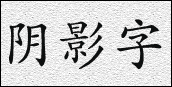
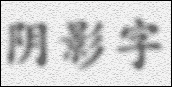
6.點開“陰影字”層,並將陰影層拖至“陰影字”層下方。
7.使用移動工具將陰影移動到適當的位置,使之與上方的文字層錯開一點距離。
8.將各層進行合並,完成投影陰影字的制作。
二. 透視陰影字

1.接上面第6步,選擇Edit菜單的Transform項,執行Distort命令,對陰影層進行扭曲變形。
2.分別拖動變形框上方的兩個小方塊,將陰影層調整到適當的位置。然後按回車鍵確認變形。
3.合並圖層,完成透視陰影的制作。
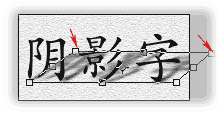
小結:陰影字的制作主要用到了圖層的基本功能。先是復制圖層作為陰影層,然後對該層進行模糊,最後適當調整圖層的位置關系即可實現陰影字的制作。
- 上一頁:PS如何制作剪紙邊緣效果教程
- 下一頁:PS如何制作牽手字教程



